发布时间:2021-07-19 11: 50: 03
在《thinkingParticles制作粒子跟随物体旋转聚合效果(场景准备)》中,我们已经详细演示了旋转物体以及半圆弧形粒子出生效果的制作。在本节中,将会继续讲解如图1所示的,物体在旋转过程中带动周围的粒子旋转、聚合的效果。其中,将会重点应用到Force节点。接下来,一起来具体看看制作方法吧。
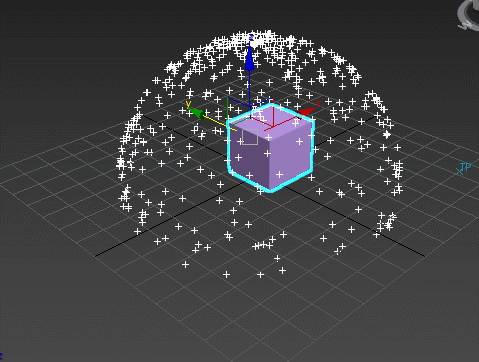
一、创建新动力学系统
首先,在原有的粒子系统中新建一个动力学组,并命名为“带动效果2”。
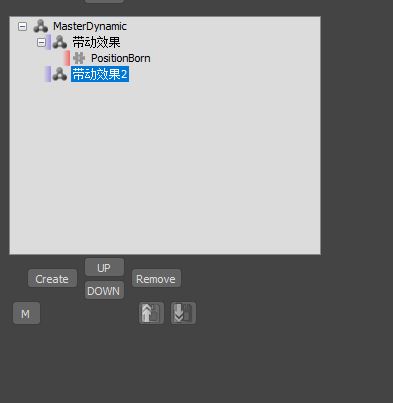
二、应用Force节点
然后,打开新建的动力学组,创建PPass节点,该节点可快速修改粒子组的组别。
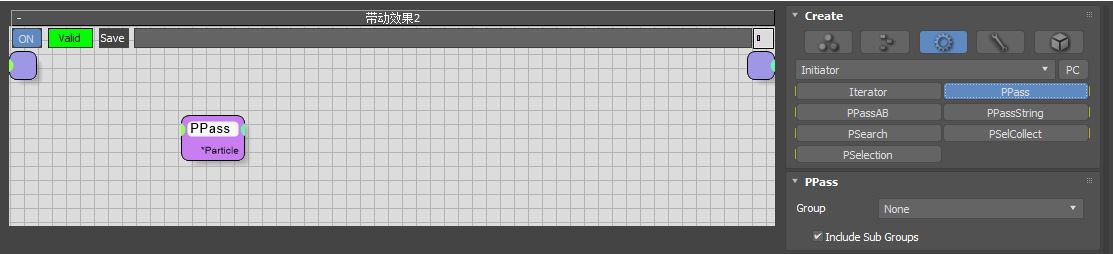
如图4所示,将PPass节点的粒子组别设置为粒子组1。
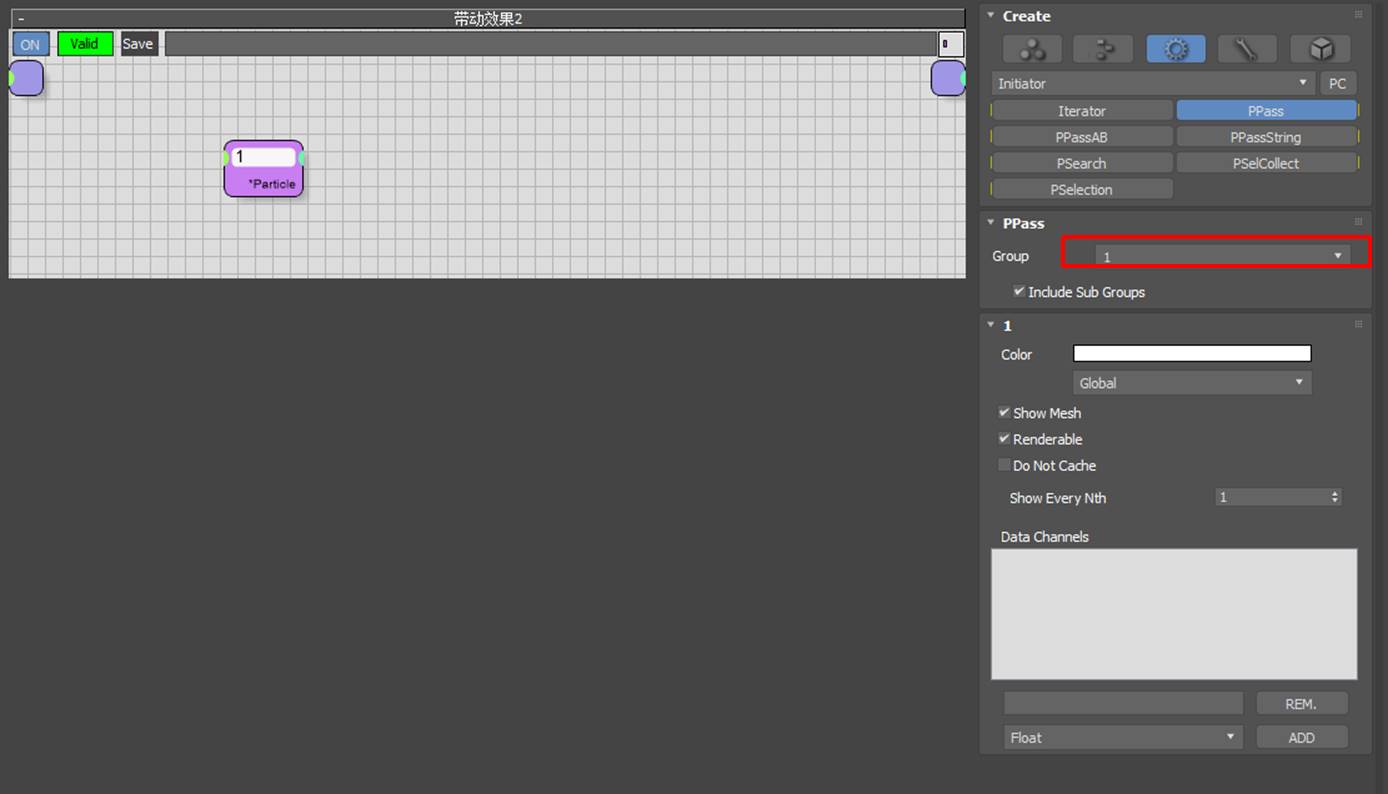
接着,创建Force节点,该节点可模拟出3ds Max中的重力、风力效果。

完成Force节点的创建后,将粒子组1节点(即PPass节点)的Particle输出端口与Force的Particle输入端口相连接。
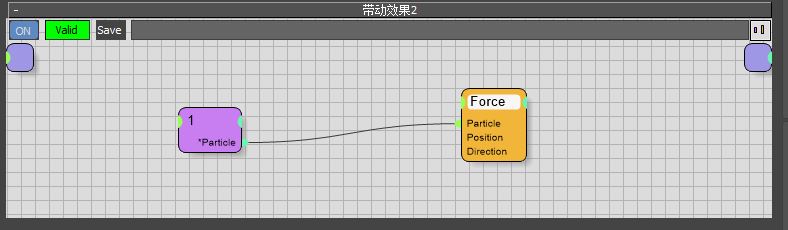
然后,创建Node节点,使用Node节点的拾取功能,拾取3ds Max中已制作旋转动画效果的方体。
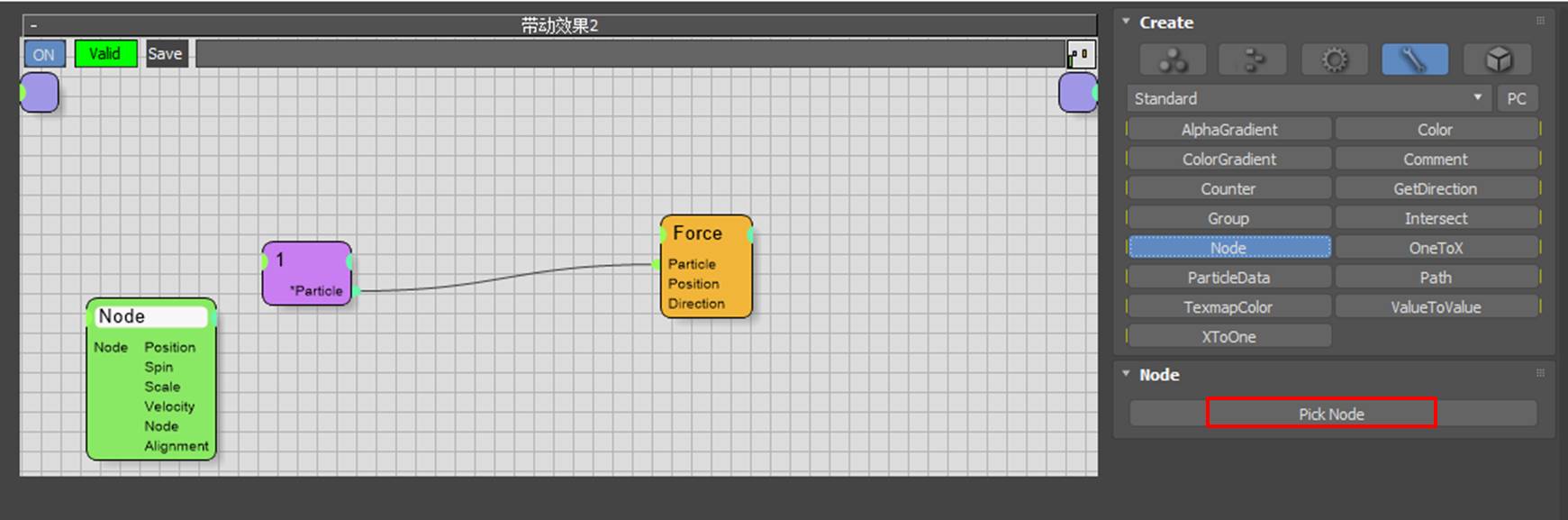
完成方体的拾取后,分别将Node节点的Position、Alignment输出端口连接到Force的Position、Direction输入端口中。
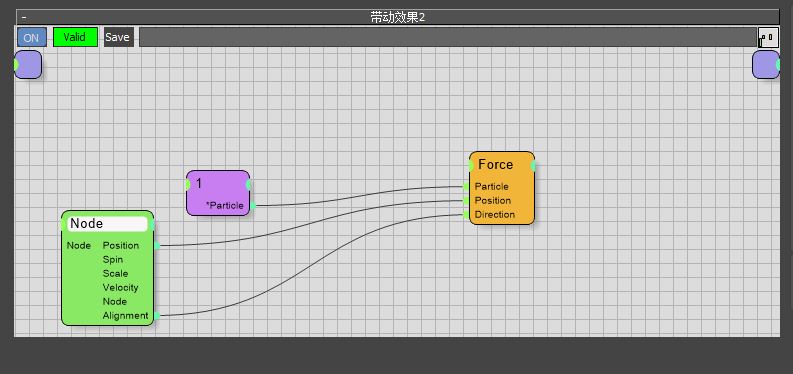
最后,进行Fore节点的属性设置。如图9所示,将Force节点的力强度调大,并将其力的辐射范围设置为径向球体。
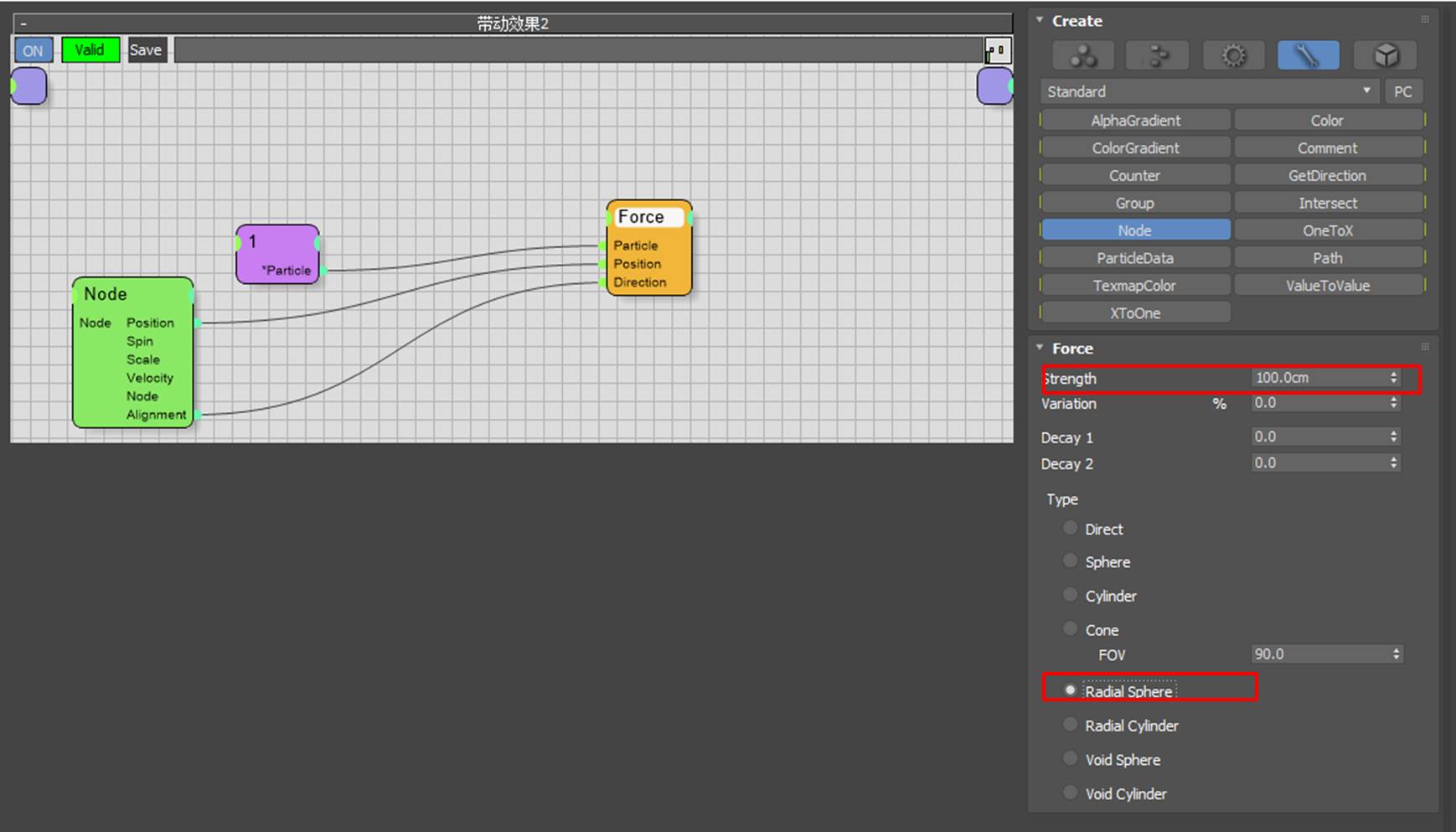
完成以上设置后,预览下动画效果。如图10所示,可以看到,方体旋转过程中,粒子也跟随旋转,但效果不是很明显,我们可以增加动画的帧数让效果更加明显。
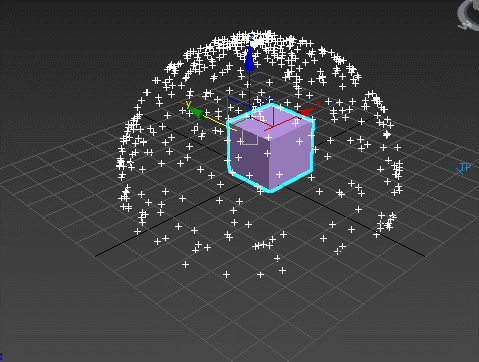
三、增加帧数范围
如图11所示,打开3ds Max的时间线设置功能。

如图12所示,将时间线的结束帧设置为500。
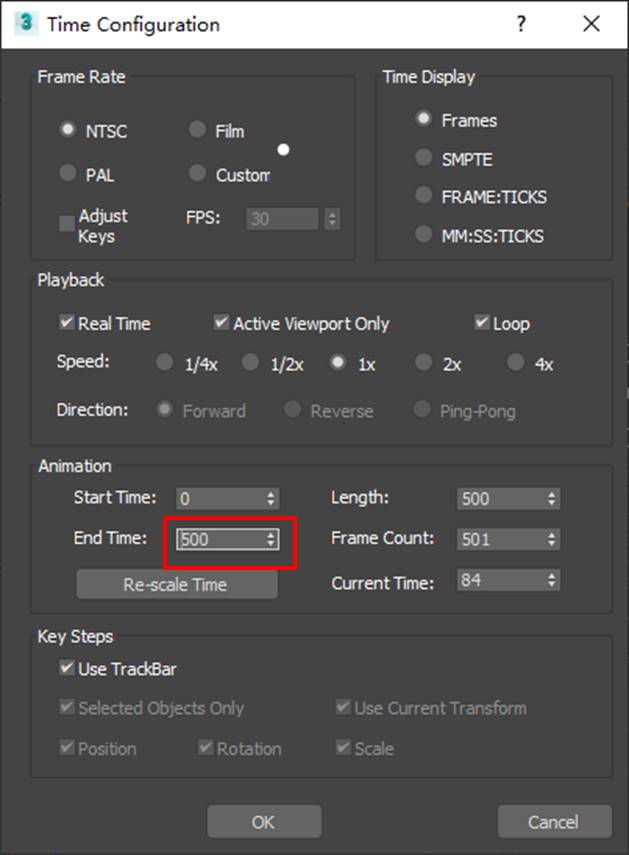
然后,再调整下原有的关键帧位置,使其更均匀地覆盖500帧。

最后,将粒子组1的PositionBorn节点的出生年龄提高至600。
完成以上设置后,即可获得本节开头所示的物体旋转聚合效果。
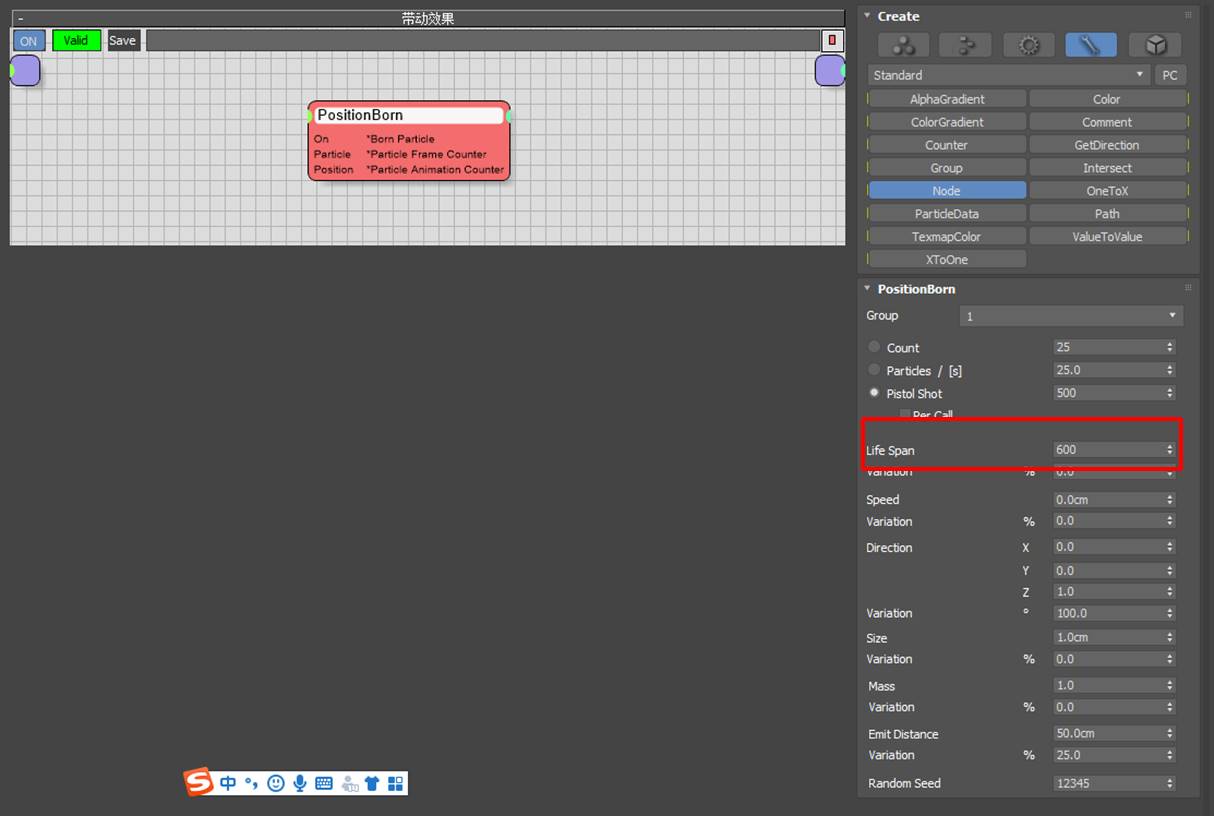
四、小结
综上所述,通过利用thinkingParticles的Force节点功能,可在粒子系统中模拟出3ds Max的风力作用,使得物体在运动过程中产生风的作用力,并影响粒子的运动。
作者:泽洋
展开阅读全文
︾
读者也喜欢这些内容:
thinkingParticles粒子特效插件在哪儿下载 thinkingParticles下载方法
thinkingParticles是一款广泛应用于电影、游戏和动画等领域的强大粒子特效插件。想要使用thinkingParticles,首先需要进行下载安装。本文将为您介绍thinkingParticles粒子特效插件在哪儿下载,thinkingParticles下载方法。...
阅读全文 >
C4D粒子特效怎么做 C4D粒子特效插件thinking particles粒子制作教程
Cinema 4D(简称C4D)是一款功能强大的三维建模和动画软件,可以通过其内置的粒子系统以及粒子特效插件来创建令人惊叹的粒子特效。其中,thinkingParticles是一款常用的C4D粒子特效插件,具有丰富的功能和灵活性。在本文中,我们将介绍如何利用C4D和thinkingParticles插件来制作粒子特效。...
阅读全文 >
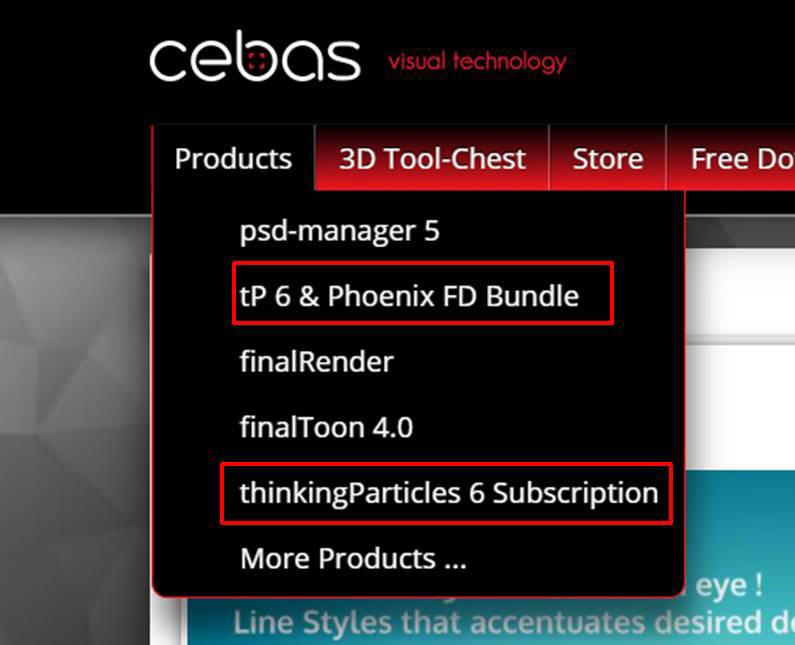
thinkingParticles插件下载安装激活教程
thinkingParticles插件是一款很经典的3ds MAX粒子特效插件。该插件采用了灵活的节点操作方式,可打造出各种出色的粒子特效。接下来,我们将会演示如何在thinkingParticles英文网站中获取插件的试用程序。首先,先来看看如何获取下载插件所用的下载器。...
阅读全文 >
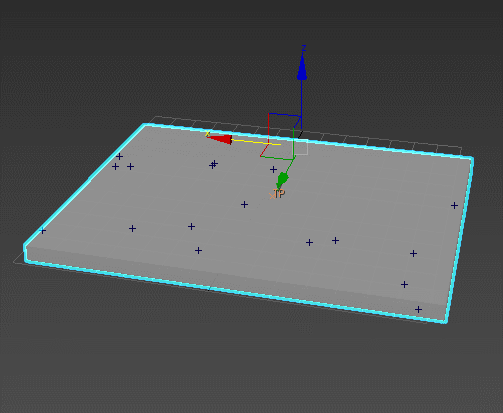
thinkingParticles制作动态选中的粒子(粒子构建)
我们本次将会应用thinkingParticles 3D粒子插件制作动态选中粒子的效果。在应用选择类节点前,本文需要先制作如图1所示的物体内出生的粒子效果,以便在这些粒子中制作动态选中粒子的效果。...
阅读全文 >